有效地將 iPhone 和計算機上的語音備忘錄轉換為 MP3
 來自 歐麗莎 / 09年2022月09日40:XNUMX
來自 歐麗莎 / 09年2022月09日40:XNUMX為什麼要將 iPhone 語音備忘錄轉換為 MP3? 在您錄製對話、講道、歌曲等然後在其他設備上播放時遇到困難,這不是令人沮喪嗎? 首先,iPhone 語音備忘錄以 M4A 文件格式保存。 這種不受保護的文件格式可以在沒有許可證的情況下分發和流式傳輸。 但是,它最大的缺點主要是創建並僅與Apple設備和播放器兼容。 因此,在其他設備和平台上播放它們可能會遇到困難。 在這種情況下,最好將您的語音備忘錄或錄音轉換為高度兼容的格式,並在所有媒體播放器和設備(例如 MP3)上使用它。 這裡有 5 個精心策劃的解決方案,可通過簡單的步驟將語音備忘錄轉換為 MP3。
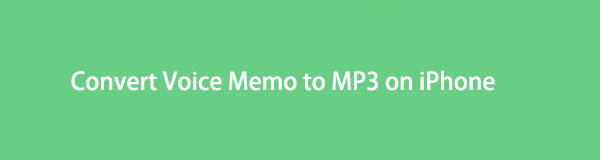

指南清單
第 1 部分。 如何使用 Fonelab Video Converter Ultimate 將 iPhone 語音備忘錄轉換為 MP3
FoneLab 視頻轉換器終極版 是 Mac 和 Windows 上可用的外部和多音軌的快速轉換器。 這個工具確實是一個終極轉換器,名副其實,因為它是多功能的,支持批處理,並且支持多種文件格式。 此外,Fonelab Video Converter Ultimate 還具有媒體元數據編輯器、壓縮器和增強器。 您還可以使用它來創建 GIF 和 3D 媒體文件。 轉換器必須提供的一切都可以通過 Fonelab Video Converter Ultimate 查看和執行。
Video Converter Ultimate是最好的視頻和音頻轉換軟件,可以快速,高輸出圖像/聲音質量將MPG / MPEG轉換為MP4。
- 轉換任何視頻/音頻,例如MPG,MP4,MOV,AVI,FLV,MP3等。
- 支持1080p / 720p HD和4K UHD視頻轉換。
- 強大的編輯功能,如修剪,裁切,旋轉,效果,增強,3D等。
如何使用 Fonelab Video Converter Ultimate 將 iPhone 語音備忘錄轉換為 MP3 的步驟:
步驟 1首先在您的計算機上下載並安裝 FoneLab Video Converter Ultimate。

步驟 2隨後,運行該程序並將您的 iPhone 語音備忘錄文件添加到其中。 點擊 添加文件 或將其拖放到程序界面中以添加語音備忘錄。

步驟 3添加要轉換為 FoneLab Video Converter Ultimate 的 iPhone 語音備忘錄後,單擊 全部轉換 到“格式”圖標以設置輸出格式。 從那裡,單擊 音頻 並選擇 MP3.
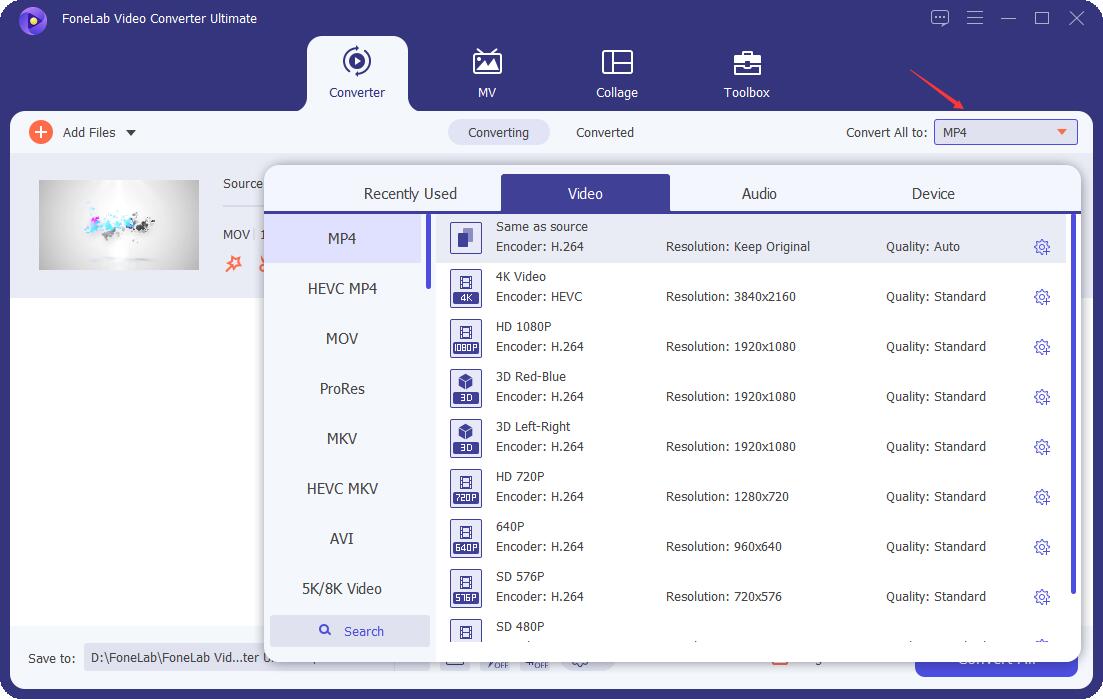
步驟 4最後,點擊 全部轉換 按鈕將 iPhone 語音備忘錄轉換為 MP3。
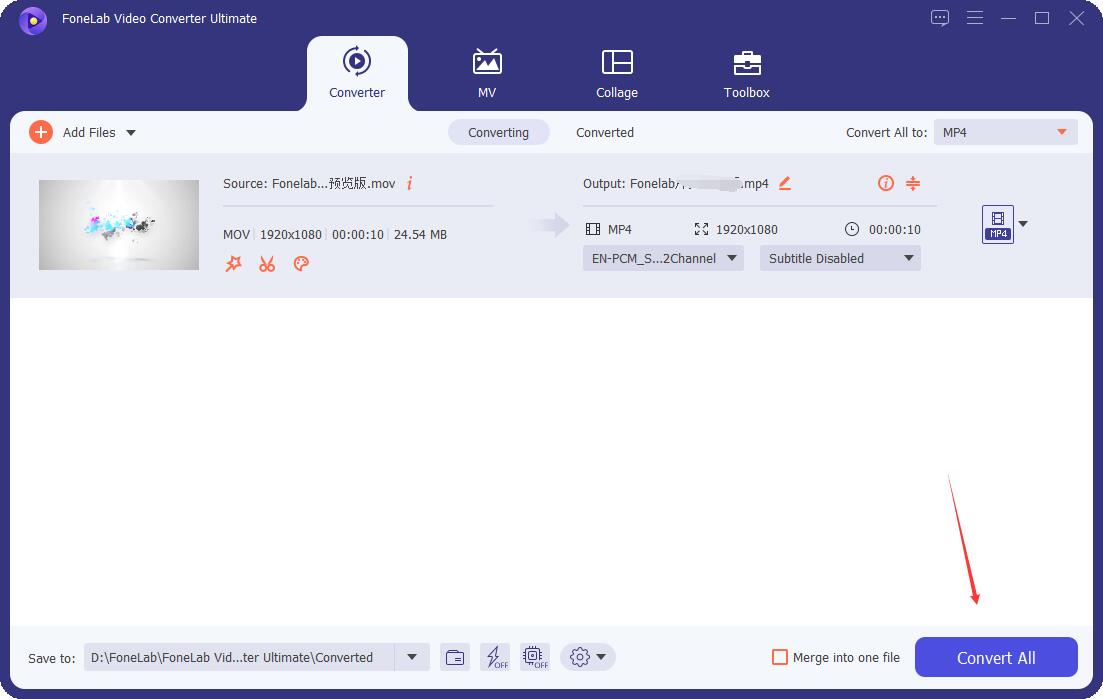
這就是如何在沒有 iTunes 的情況下將 iPhone 語音備忘錄轉換為 MP3。 或者,您也可以在計算機上使用一些預裝或可用的 iPhone 語音備忘錄轉換器。
Video Converter Ultimate是最好的視頻和音頻轉換軟件,可以快速,高輸出圖像/聲音質量將MPG / MPEG轉換為MP4。
- 轉換任何視頻/音頻,例如MPG,MP4,MOV,AVI,FLV,MP3等。
- 支持1080p / 720p HD和4K UHD視頻轉換。
- 強大的編輯功能,如修剪,裁切,旋轉,效果,增強,3D等。
第 2 部分。 如何使用 iTunes 將 iPhone 語音備忘錄轉換為 MP3
iTunes 可以為運行 Windows、macOS Catalina 和更早版本的 macOS 的計算機轉換 iPhone 語音備忘錄。 通過 iTunes,除了轉換 MP3 文件格式和 Apple Lossless Encoder 之外,您還可以轉換壓縮和未壓縮。 此外,您可以轉換音樂庫、文件夾或硬盤中的音頻文件。 此外,可以通過 iTunes 將轉換後的 MP3 文件導入 iOS 設備。
如何使用 iTunes 將 iPhone 語音備忘錄轉換為 MP3 的步驟:
步驟 1首先,在您的計算機上打開 iTunes 並導入您的 iPhone 語音備忘錄。 通過單擊執行此操作 添加文件 至 電子圖書館 下 檔. 或者,您可以使用 iTunes 將您的 iPhone 同步到您的計算機以添加所有語音備忘錄。
步驟 2之後,突出顯示要轉換的 iPhone 語音備忘錄。 隨後,單擊 編輯 並選擇 偏好 在下拉列表中。

步驟 3現在,在彈出窗口中,單擊 總 和 導入設置.

步驟 4接下來,點擊旁邊的選項 使用導入 並選擇 MP3編碼器。 點擊 OK 之後保存您的選擇。

步驟 5最後點擊 文件 並選擇 轉 在下拉菜單上。 最後,點擊 創建MP3版本.
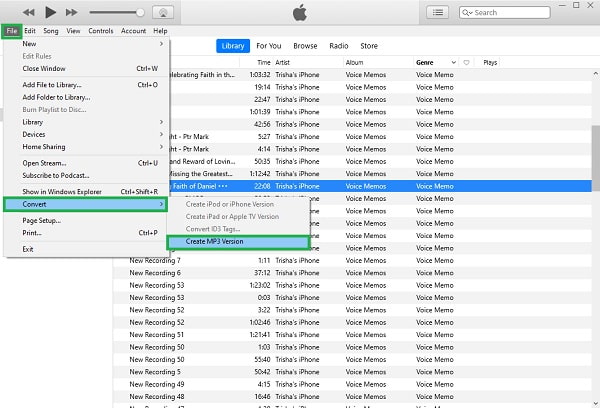
但是,如果您的 Mac 上沒有 iTunes,您可以使用當前可用的應用程序 Apple Music 來代替它。 話又說回來,Apple 已經推出了一個專門用於音頻流和更多功能的程序。
Video Converter Ultimate是最好的視頻和音頻轉換軟件,可以快速,高輸出圖像/聲音質量將MPG / MPEG轉換為MP4。
- 轉換任何視頻/音頻,例如MPG,MP4,MOV,AVI,FLV,MP3等。
- 支持1080p / 720p HD和4K UHD視頻轉換。
- 強大的編輯功能,如修剪,裁切,旋轉,效果,增強,3D等。
第 3 部分。 如何在 Mac 上使用 Apple Music 將 iPhone 語音備忘錄轉換為 MP3
Mac 的 Apple Music 已預先安裝,可隨時用於 Mac 進行轉換。 除了作為 Mac 的默認媒體播放器外,Apple Music 還用於轉換音頻文件。 Apple Music 適用於運行 macOS Monterey、macOS Mojave 和最新版本 macOS 的 Mac。 此外,您將不再需要使用 USB 電纜或 AirDrop 將 iPhone 語音備忘錄導入 Mac,因為它具有自動同步功能。 只要您啟用語音備忘錄同步功能,語音備忘錄就會在您的 iPhone 和 Mac 之間自動同步。 這種方法可以在轉換之前為您節省一點導入的精力。
如何在 Mac 上使用 Apple Music 將 iPhone 語音備忘錄轉換為 MP3 的步驟:
步驟 1首先,打開 蘋果音樂 在你的 Mac 上。 在 Apple Music 面板中,單擊 偏好 在 音樂 標籤。
步驟 2在彈出的窗口中,單擊 檔 並打開 導入設置.
步驟 3在“導入設置”面板上,選擇 MP3編碼器 單擊旁邊的選項後在下拉列表中 使用導入。 點擊 OK 應用更改。
步驟 4最後,選擇並突出顯示 iPhone 語音備忘錄文件。 隨後,單擊 文件,然後選擇 創建MP3版本 點擊後 轉.
但是,如果您希望使用 iPhone 將語音備忘錄轉換為 MP3,您可以自由地進行。 此外,您可能希望免於使用計算機。
第 4 部分。 如何使用移動應用程序在 iPhone 上將語音備忘錄轉換為 MP3
移動應用程序稱為 iConverter,或稱為 iConv,是一種廣泛使用的移動轉換器。 它是一個支持轉換多媒體文件的應用程序,如音頻、視頻、圖像文件和其他形式的文件。 事實上,您可以使用 iConv 直接在 iPhone 上將語音備忘錄轉換為 MP3。 您現在要做的是下載該應用程序並參考以下簡化步驟。
如何使用移動應用在 iPhone 上將語音備忘錄轉換為 MP3 的步驟:
步驟 1首先,在您的 iPhone 上安裝並打開 iConv。 在應用程序的主屏幕上,點擊 更多 底部的圖標可將您的語音備忘錄導入其中。
步驟 2其次,選擇 檔 從“導入”菜單中瀏覽要轉換的語音備忘錄。 隨後,選擇導入的語音備忘錄並點擊 轉 彈出菜單頂部的圖標。
步驟 3第三,點擊旁邊的選項 轉換格式 並選擇 MP3 作為輸出格式。 最後,點擊 轉 按鈕開始該過程。
但是,您可能更願意通過 在線轉換器. 不用擔心,因為這篇文章有最適合您的在線轉換器。
Video Converter Ultimate是最好的視頻和音頻轉換軟件,可以快速,高輸出圖像/聲音質量將MPG / MPEG轉換為MP4。
- 轉換任何視頻/音頻,例如MPG,MP4,MOV,AVI,FLV,MP3等。
- 支持1080p / 720p HD和4K UHD視頻轉換。
- 強大的編輯功能,如修剪,裁切,旋轉,效果,增強,3D等。
第 5 部分。如何使用 Zamzar 在線轉換器將 iPhone 語音備忘錄轉換為 MP3
Zamzar 是最流行和最好的在線轉換器之一,它支持將數千種文件格式轉換為不同的數據類型。 它通過簡單的界面提供易於使用的功能。 此外,它是一種安全合法的在線轉換器,不會保存您轉換的文件。
如何使用 Zamzar 在線轉換器將 iPhone 語音備忘錄轉換為 MP3 的步驟:
步驟 1首先在您的計算機上訪問 Zamzar Online Converter 的官方網頁。
步驟 2從那裡,單擊 添加文件 或拖放要轉換的 iPhone 語音備忘錄。
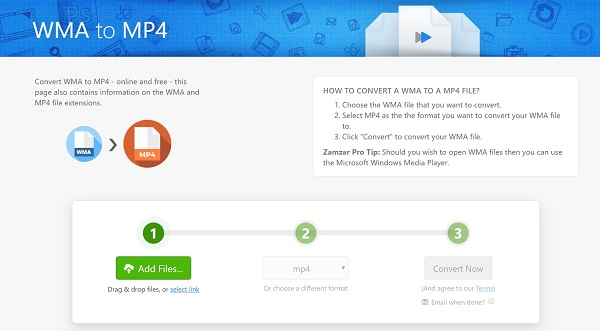
步驟 3之後,點擊旁邊的選項 轉換成 並選擇 MP3 將其設置為輸出格式。
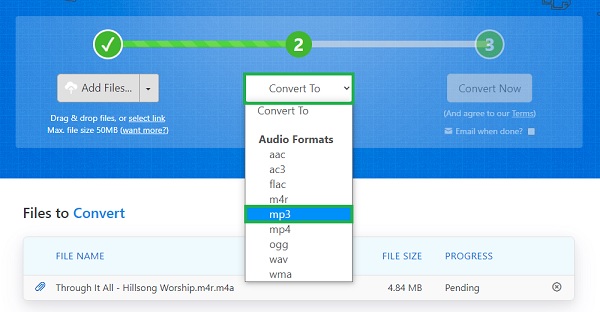
步驟 4最後要做的就是點擊 轉 按鈕,然後按 下載 按鈕一旦出現。
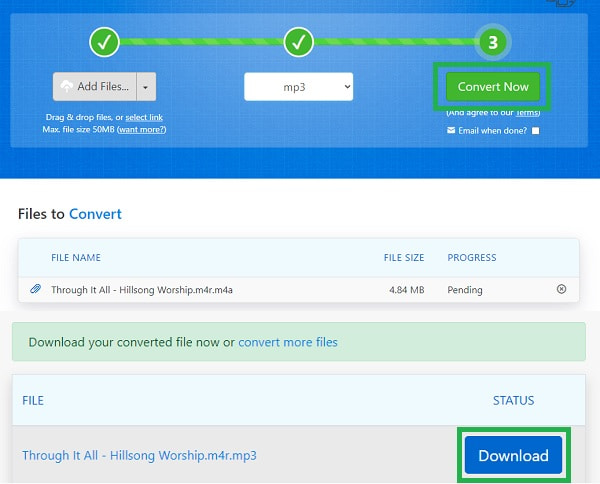
第 6 部分。關於將 iPhone 語音備忘錄轉換為 MP3 的常見問題解答
iPhone 語音備忘錄質量好,準確嗎?
是的,與其他設備的錄音機相比,iPhone 語音備忘錄的質量很好。 然而,儘管質量很好,iPhone 語音備忘錄仍然是專業錄音機無法比擬的。 此外,iPhone 語音備忘錄使用壓縮音頻格式。
您可以從 iPhone 導出語音備忘錄嗎?
是的,您當然可以導出 iPhone 語音備忘錄。 您必須先在 iPhone 上打開語音備忘錄應用程序,然後選擇要導出的語音備忘錄。 隨後,點擊共享圖標並選擇您喜歡的共享方式。 此外,您還可以使用 FoneTrans for iOS 輕鬆傳輸 iPhone 語音備忘錄。
您可以在 iPhone 語音備忘錄上錄製多長時間?
通常,在 iPhone 語音備忘錄上錄音沒有時間限制。 但是,限制錄音持續時間的是 iPhone 上的可用內存空間量。 從技術上講,101 分鐘的錄音佔用 1 GB 的內存空間。
結論
就是這樣。 您剛剛看到瞭如何在 Windows、Mac、iPhone 和在線上將 iPhone 語音備忘錄轉換為 MP3。 您可以開始轉換以欣賞您錄製的音頻文件。 而且, FoneLab 視頻轉換器終極版 是最好和最推薦的轉換器。 結合其功能和效率,它可在 Mac 和 Windows 上使用。 立即選擇您最喜歡的解決方案,隨時隨地欣賞您的錄音。
Video Converter Ultimate是最好的視頻和音頻轉換軟件,可以快速,高輸出圖像/聲音質量將MPG / MPEG轉換為MP4。
- 轉換任何視頻/音頻,例如MPG,MP4,MOV,AVI,FLV,MP3等。
- 支持1080p / 720p HD和4K UHD視頻轉換。
- 強大的編輯功能,如修剪,裁切,旋轉,效果,增強,3D等。
如果您還有任何建議,可以在下面的評論中告訴我們。
